Extensão de comparação de esquema
Este artigo fornece uma visão geral da extensão de comparação de esquema para o Azure Data Studio. A extensão Schema Compare fornece uma maneira fácil de usar para comparar duas definições de banco de dados e aplicar as diferenças da origem ao destino. Isso inclui conexões ativas de banco de dados, arquivos dacpac e projetos SQL.
Pode ser tedioso gerenciar e sincronizar manualmente diferentes versões de banco de dados. A extensão Schema Compare simplifica o processo de comparação de bancos de dados e oferece controle total ao sincronizá-los - você pode filtrar seletivamente diferenças específicas e categorias de diferenças antes de aplicar quaisquer alterações. A extensão Schema Compare é uma ferramenta confiável que economiza tempo e código.
Funcionalidades
A extensão Schema Compare fornece os seguintes recursos:
- Compare esquemas entre dois arquivos dacpac, bancos de dados ou projetos SQL.
- Visualize os resultados como um conjunto de ações a serem tomadas em relação ao destino para que ele corresponda à origem.
- Exclua seletivamente as ações listadas nos resultados.
- Defina opções que controlam o escopo da comparação.
- Aplique as alterações diretamente no destino ou gere um script para aplicar as alterações posteriormente.
- Salve a comparação.
Instalar a extensão
Para instalar a extensão de comparação de esquema, execute estas etapas:
No Azure Data Studio, selecione o ícone Extensões para exibir as extensões disponíveis.
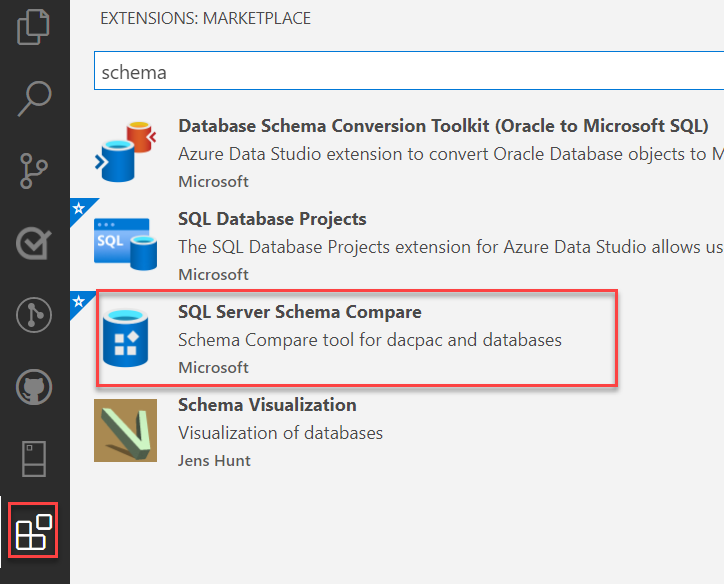
Procure a extensão Schema Compare e selecione-a para visualizar seus detalhes. Selecione Instalar para adicionar a extensão.
Uma vez instalado, Recarregue para habilitar a extensão no Azure Data Studio (necessário apenas ao instalar uma extensão pela primeira vez).
Comparar esquemas
Para comparar esquemas, abra a caixa de diálogo Comparação de esquemas. Para o fazer, siga estes passos:
Para abrir a caixa de diálogo Comparação de Esquema, clique com o botão direito do mouse em um banco de dados no Pesquisador de Objetos e selecione Comparação de Esquema. O banco de dados selecionado é definido como o banco de dados de origem na comparação.
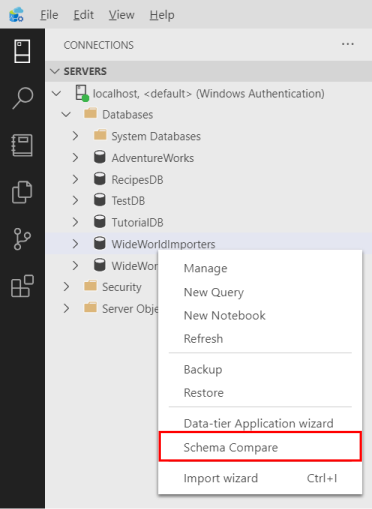
Selecione uma das reticências (...) para alterar a origem e o destino da comparação de esquema e selecione OK.
Para personalizar sua comparação, selecione o botão Opções na barra de ferramentas.
Selecione Comparar para visualizar os resultados da comparação.
Atualizar um projeto SQL existente a partir de um banco de dados
Para atualizar um projeto SQL existente de um banco de dados, execute estas etapas:
Instale as extensões Schema Compare e SQL Database Project.
Em um painel Banco de dados, selecione a opção Atualizar projeto do banco de dados na barra de ferramentas.
Selecione o projeto SQL existente e a estrutura de arquivo desejada para novos objetos.
Escolha Exibir alterações em Comparação de esquema para revisar as alterações antes de aplicá-las ao projeto SQL.


